- Registriert
- 19.07.20
- Beiträge
- 103
Hallo! Nachdem ich vor einiger Zeit nach einem Monitor für mein MacBook Pro gefragt habe, habe ich einen Dell U2720Q Monitor gekauft. Der hat eine native Auflösung von 3840 x 2160 auf 27". Leider ist die Darstellung winzig und Text kaum zu erkennen.
In den Systemeinstellungen gibt es noch mehr Auflösungen:
1920 x 1080
2560 x 1440
3008 x 1692
3360 x 1890
3840 x 2160
Aktuell habe ich es auf 2560 x 1440 eingestellt. Das ist angenehmen. Nicht zu groß, nicht zu klein.
Jetzt mal naiv gefragt: Ich habe extra einen 4k Monitor gekauft, weil bei denen die Darstellung besonders scharf sein soll. Aber wenn ich den Monitor gar nicht in 4k Auflösung betreibe, was bringt mir dann ein 4k Monitor? Dann hätte ich auch einen günstigeren kaufen können, der nur 2560 x 1440 Auflösung hat. Oder verstehe ich das falsch?
In den Systemeinstellungen gibt es noch mehr Auflösungen:
1920 x 1080
2560 x 1440
3008 x 1692
3360 x 1890
3840 x 2160
Aktuell habe ich es auf 2560 x 1440 eingestellt. Das ist angenehmen. Nicht zu groß, nicht zu klein.
Jetzt mal naiv gefragt: Ich habe extra einen 4k Monitor gekauft, weil bei denen die Darstellung besonders scharf sein soll. Aber wenn ich den Monitor gar nicht in 4k Auflösung betreibe, was bringt mir dann ein 4k Monitor? Dann hätte ich auch einen günstigeren kaufen können, der nur 2560 x 1440 Auflösung hat. Oder verstehe ich das falsch?


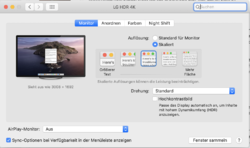

 ... ein feines Gerät.
... ein feines Gerät.